Cara Membuka Fail DDS di Windows 10

- 2456
- 286
- Clay Weber
Sekiranya anda telah menjumpai fail DDS dan menyedari bahawa anda tidak dapat melihatnya, ini kerana anda memerlukan program khusus untuk membuka atau mengedit fail DDS.
Fail DDS adalah imej raster yang disimpan dalam format kontena permukaan DirectDraw (DDS). Imej raster (atau bitmap) adalah grafik biasa yang boleh dilihat pada paparan komputer. Fail DDS digunakan untuk menyimpan imej digital, paling kerap model untuk permainan video 3D.
Isi kandunganDalam artikel ini, kami akan merangkumi beberapa program yang boleh anda gunakan untuk membuka, mengedit, atau menukar fail DDS.
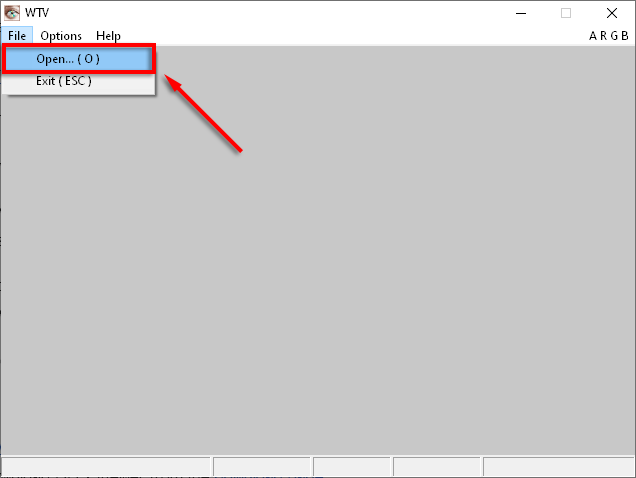
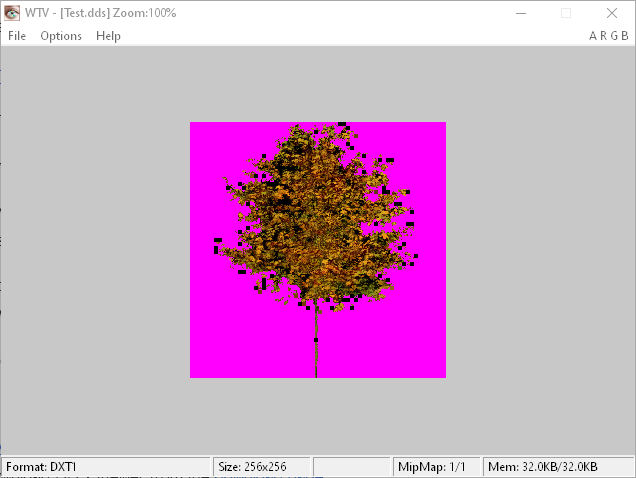
Penonton DDS
Penonton DDS adalah percuma dan mudah dipasang dan digunakan.
- Muat turun DDS Viewer dari halaman rasmi.
- Navigasi ke anda Muat turun folder dan klik dua kali ddsviewersetup.exe.
- Lengkapkan wizard pemasangan untuk memasang DDS Viewer.
- Pelancaran DDS Viewer dari desktop anda.
- Pilih fail DDS di Buka tetingkap.
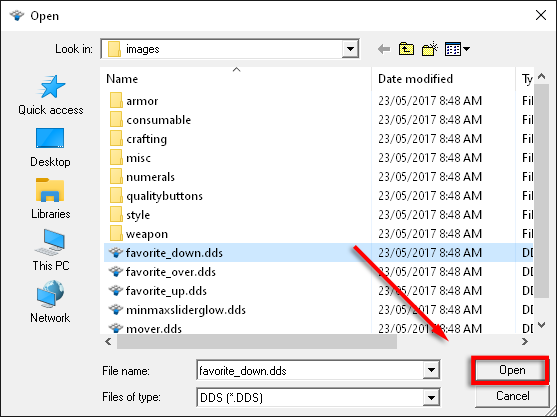
- Anda kini harus dapat melihat gambarnya.
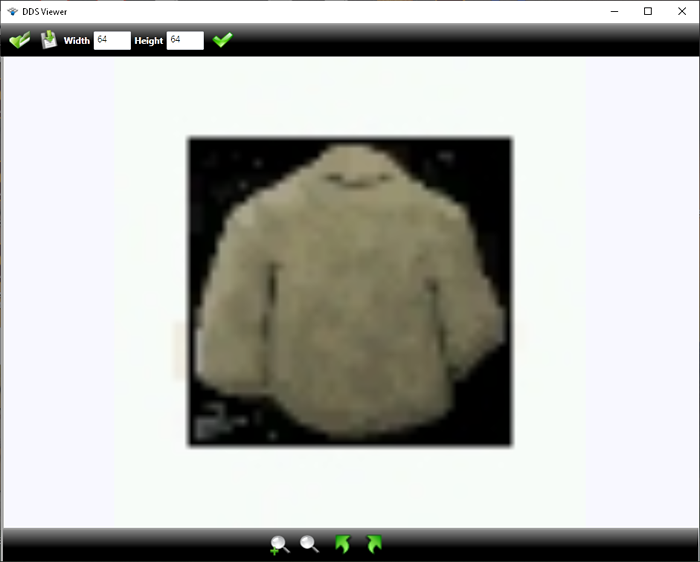
Cara Mengedit Fail DDS di Windows 10
Untuk membuka dan mengedit fail DDS, anda memerlukan program khusus atau plugin untuk Adobe Photoshop.
GIMP
Program Manipulasi Imej GNU (GIMP) adalah program percuma yang boleh anda gunakan untuk melihat dan mengedit fail DDS. GIMP juga silang platform dan sumber terbuka. Ia tersedia untuk Windows 10, GNU/Linux, dan banyak lagi. GIMP juga boleh didapati sebagai plugin Photoshop.
- Muat turun Gimp dari halaman rasmi.
- Navigasi ke anda Muat turun folder dan jalankan Fail pemasangan GIMP.
- Lengkapkan Wizard Pemasangan.
- Buka GIMP.
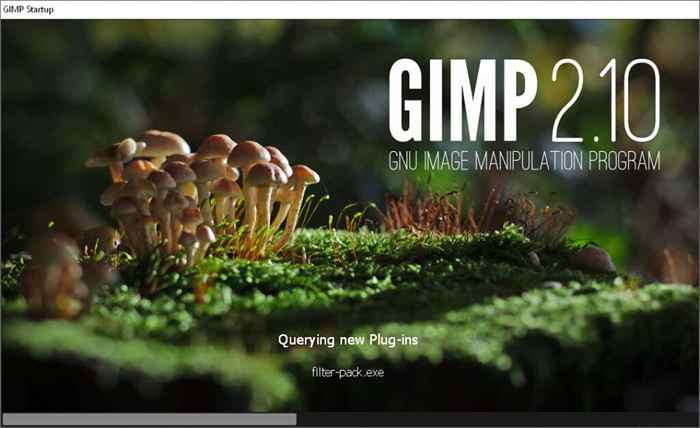
- Pilih Fail > Buka.

- Cari dan pilih fail DDS anda, kemudian pilih Buka.
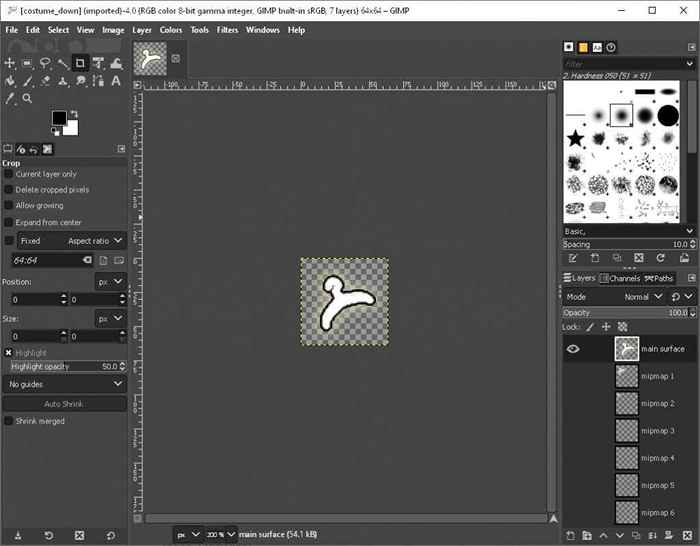
Adobe Photoshop
Untuk membuka dan mengedit fail DDS di Photoshop, anda perlu memasang plugin Alat Tekstur NVIDIA.
- Muat turun Plugin Alat Tekstur Nvidia dari halaman rasmi.
Catatan: Anda mesti mendaftar untuk Program Pemaju Nvidia. Ini percuma dan hanya mengambil masa beberapa saat.
- Navigasi ke anda Muat turun folder dan jalankan Fail pemasangan alat tekstur nvidia.
- Lengkapkan Wizard Pemasangan.
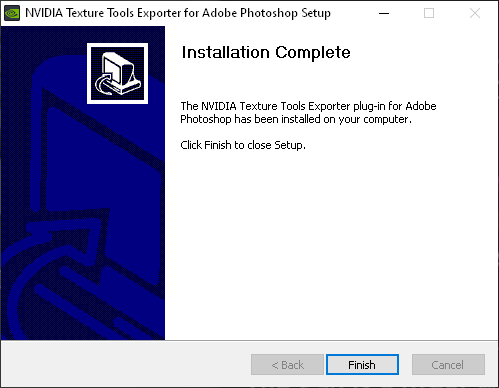
- Buka Photoshop.
- Pilih Fail > Buka.
- Cari dan pilih fail DDS anda kemudian pilih Buka.
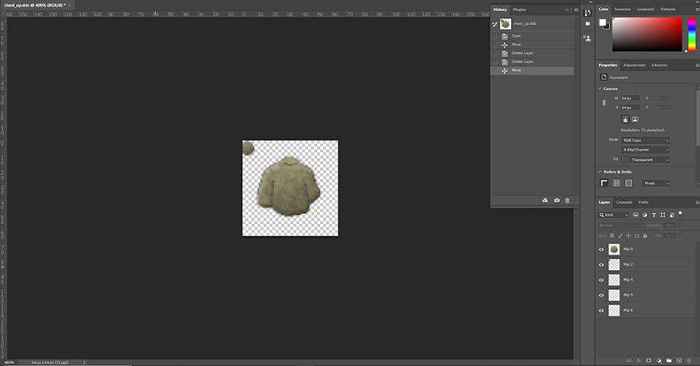
Cara menukar fail DDS ke PNG
Cara paling mudah untuk menukar fail DDS anda ke PNG ialah laman web aconvert. Anda boleh menukar fail ke banyak jenis fail imej yang biasa termasuk PNG, JPG, TIFF, dan banyak lagi. Aconvert juga boleh digunakan untuk menukar fail muzik.
- Navigasi ke laman web Aconvert DDS ke PNG.
- Pilih Semak imbas.
- Cari fail DDS anda, pilih, dan klik Buka.
- Pilih Tukar sekarang!
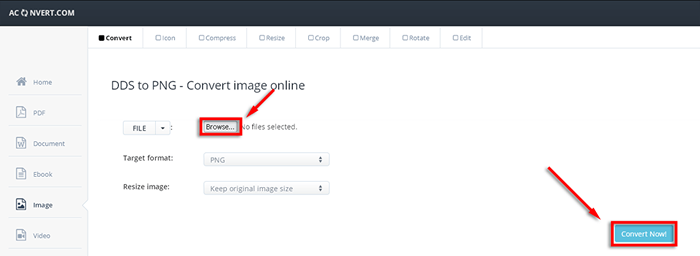
- Pilih Muat turun butang.
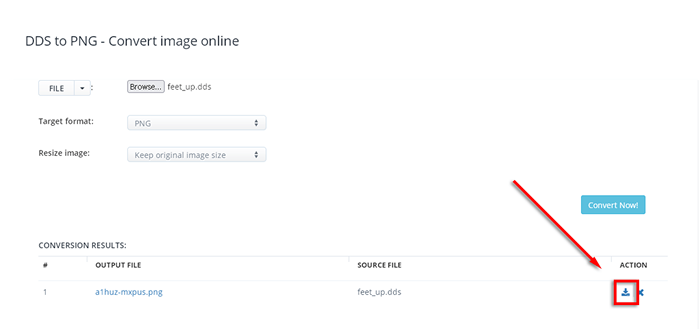
- Pilih Cara Muat turun Fail Anda. Anda boleh menyimpannya ke Dropbox, memuat turunnya sebagai fail zip termampat, atau menyimpannya dari url fail.
Kembali bekerja!
Datang ke jenis fail yang tidak dapat diramalkan boleh meletakkan brek pada mana -mana projek. Nasib baik, ada penyelesaian yang mudah untuk membuka fail DDS di Windows 10.
Sekarang anda mempunyai semua alat yang anda perlukan untuk membuka, mengedit, atau menukar fail DDS, anda boleh kembali kepadanya.
- « Cara mengetahui versi DirectX yang telah anda pasangkan
- Betulkan Peranti anda tidak serasi dengan versi ini pada Android »

